【2025最新】iPadで位置情報が取得できない原因と対処法
「iPadでマップを開いたけれど位置情報が取得できない」
「アプリで表示されているiPadの位置情報がおかしい」
iPadの位置情報を利用すると目的地までの経路を簡単に知れたり、様々なアプリを楽しんだりできますよね。ですが、iPadの位置情報が取得できない、表示がおかしいなどトラブルが起きることもあります。この記事では、iPadで位置情報が取得できない原因と対処法をご紹介します。
part1:iPadで現在位置が取得できない原因と対処法
iPadで現在位置が取得できない原因と対処法をみていきましょう。
原因1:「位置情報サービス」がオフにする
iPadの位置情報サービスが設定でオフになっていると、位置情報は取得できない状態になります。iPadの位置情報を利用するには「位置情報サービス」をオンにする必要があります。
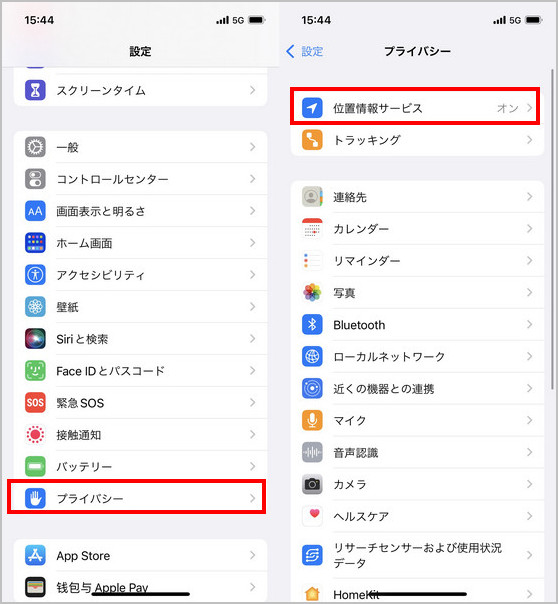
対処法:「位置情報サービス」を有効化にする
step1、「設定」から「プライバシー」を選択します。
step2、「位置情報サービス」をタップします。
step3、「位置情報サービス」をオンにします。
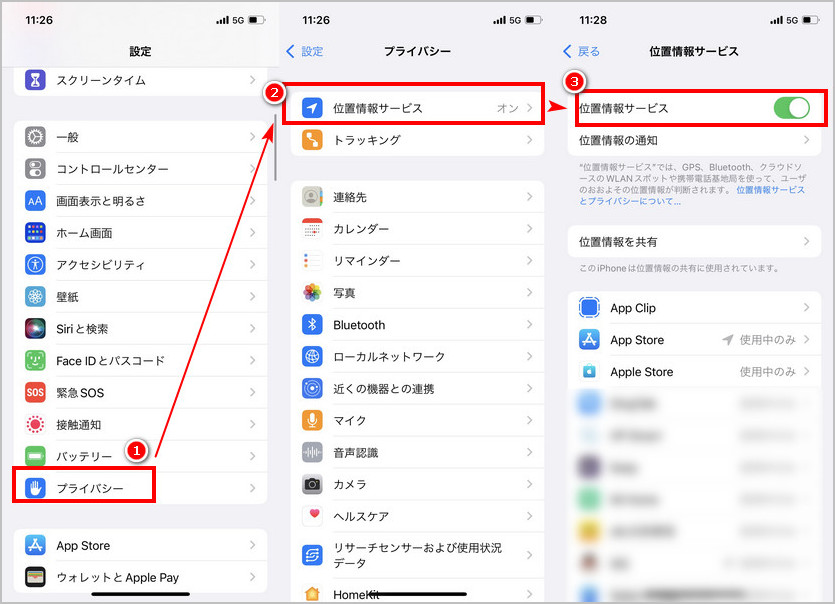
原因2:対象のアプリが現在位置を取得できない
iPadの位置情報サービスがオンになっているのに、特定のアプリで現在位置を取得できない時はアプリのアクセス権限を設定しましょう。iPadでアプリのアクセス権限を変更しても位置情報を取得できない時はアプリに不具合かもしれませんので、アプリの再インストールを試してみてください。
対処法1:アプリのアクセス権限を設定する
step1、「設定」から「プライバシー」を選択します。
step2、「位置情報サービス」をタップします。
step3、アプリを選択します。
step4、「常に」にチェックを入れます。
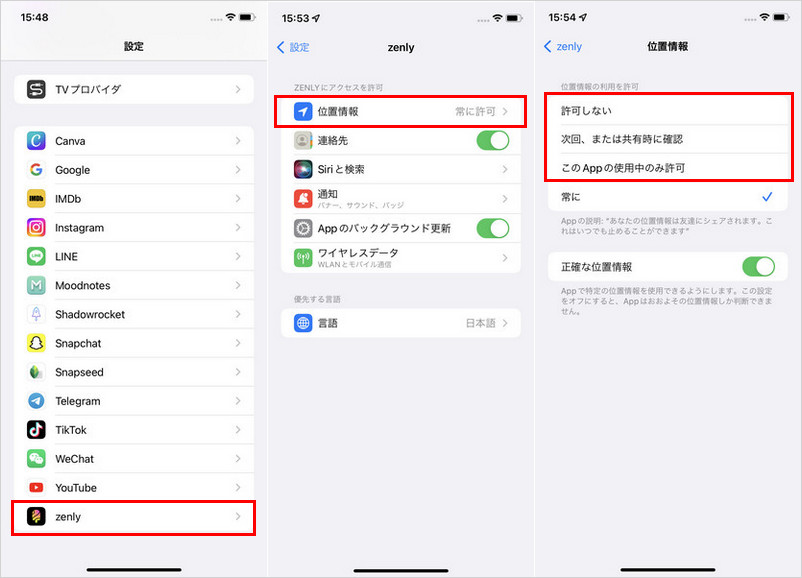
対処法2:対象のアプリを再インストールする
step1、ホーム画面でアプリを長押しします。
step2、「Appを削除」をタップします。
step3、App Storeからアプリを再インストールします。
原因3:iPadで現在位置がおかしい
特定のアプリでiPadの位置情報が正確に表示されずおかしい時は、アプリごとに「正確な位置情報」をオンにすると改善されることがあります。
対処法:設定で「正確な位置情報」の機能をオンにする
step1、「設定」から「プライバシー」を選択します。
step2、「位置情報サービス」をタップします。
step3、アプリを選択します。
step4、「正確な位置情報」をオンにします。
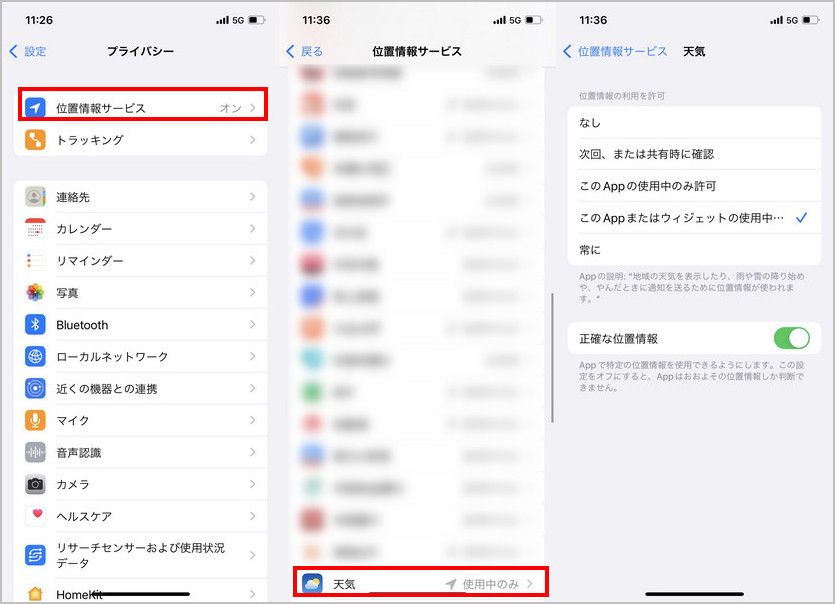
原因4:iPadに不具合が発生する
なんらかの原因によってiPadに不具合が発生し、位置情報が正確に取得できないこともあります。この場合はiPadの再起動やアップデート、位置情報の設定をリセットすると効果的です。
対処法1:再起動か、iOSをアップデートする
- iPadの再起動
トップボタン(ホームボタンがないモデルはトップボタンといずれか片方の音量ボタンの2つ)を電源オフスライダが表示されるまで長押しします。電源オフスライダを操作して電源をオフにした後、Appleのロゴが表示されるまでトップボタンを長押しして電源を入れます。
- iOSアップデート
1、「設定」から「ソフトウェア・アップデート」をタップします。
2、アップデートできるファイルが表示されたら「今すぐダウンロードしてインストール」をタップします。
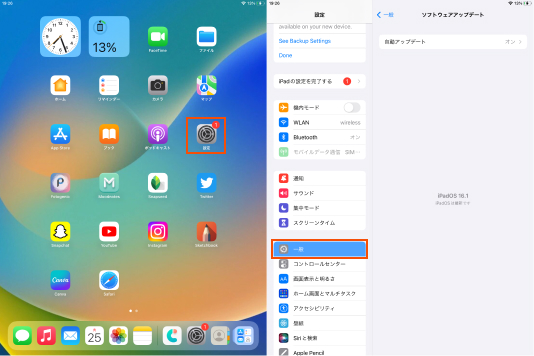
対処法2:iPadで位置情報の設定をリセットする
step1、「設定」から「一般」を選択します。
step2、「リセット」をタップします。
step3、「位置情報とプライバシーをリセット」を選びます。
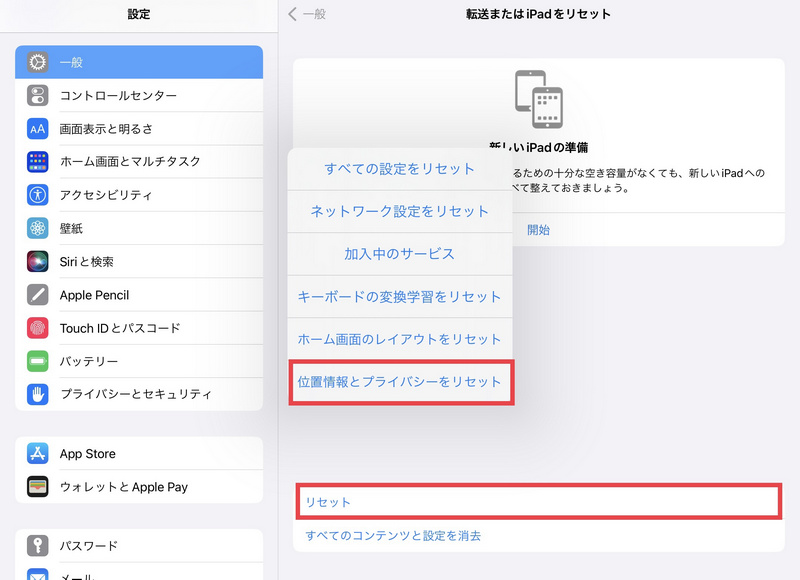
原因5:GPS衛星からの電波が遮られる
地下やトンネルの中などGPSの電波が届きにくい場所ではiPadの正確な位置情報を取得できないため表示がおかしいことになるケースがあります。
対処法:場所を移動する
電波の届きにくい場所にいることによってiPadの位置情報が取得できない時は場所を移動して対処してください。高層ビルや樹木の近く、屋内なども電波が届きにくいことがあります。
part2:iPadの位置情報を正しく表示する方法【iPad・iPhone対応】
iPadの位置情報がおかしいまま改善できない時は専門のツールiAnyGoを使って正しく表示させる方法があります。iAnyGoはiPad・iPhoneに対応する専門の位置情報変更ツールです。iPad・iPhoneの位置情報変更ツールは脱獄が必要な場合は多いですが、iAnyGoはデバイスを脱獄させる必要はありません。
-
iAnyGoを起動し、USBケーブルまたは同じWi-FiでiPhoneをパソコンに接続します。位置情報の変更の画面から「開始」をクリックします。

-
転送したい住所/ GPS座標を検索ボックスに入力して「変更開始」を押します。

まとめ
iPadの位置情報が取得できない原因と対処法をご紹介しました。iPadの位置情報を利用するには設定で「位置情報サービス」をオンにする必要があります。「位置情報サービス」をオンにしてiPadの位置情報が表示されるようになったけれど、位置がおかしいという時は「正確な位置情報」をオンにしたり、iAnyGoを利用したりしてください。
- ワンクリックでiPhone/Android現在の位置情報を変更
- GPXファイルのインポート/エクスポートをサポートする
- 地図上で2つまたは複数のスポットを選択してルートを計画可能
- GPSジョイスティックを使って、移動方向をより適切に制御可能
- カスタマイズされたルートに基づいてGPSの動きを簡単にシミュレーション
- ポケモンGO、ドラクエウォーク、Life360などの位置情報アプリで活用
【2025最新】iPadで位置情報が取得できない原因と対処法
最終更新日2023-09-07 / カテゴリGPS 変更








(0 票、平均: 5.0 out of 5 )
(クリックしてこの記事へコメント)